
Uvod v orodje za ostrenje v programu Photoshop
Photoshop je odlična programska oprema, ki se uporablja za več slik in urejanje videov z vsemi najboljšimi orodji, danes bomo v programu Photoshop videli orodje Sharpen za urejanje slik, da bi povečali stopnjo ostrine za vizualni videz, lahko spremenite na visoko in nizek, kar je odvisno od kakovosti slike, bolj ostrino imamo, da je slika zamegljena, zato bodite zelo prepričani, medtem ko boste na isti sliki naredili ostrejši ugled. Orodje za ostrenje doda dodajanje pametnega filtra za izostritev sliko z uporabo maske ali dodatnega sloja za razlikovanje urejanja slike. Uporabljamo lahko vse vrste krtač s prilagoditvami velikosti in oblik. Obstajajo različni načini ostrenja slike, od katerih je osebnost odvisna od zahteve po posnetku vzorca, da preizkusite različne načine na sliki z različnimi plastmi in po potrebi izberete najboljše, ki ustreza vaši sliki.
Robove izboljšanja barv bomo izvedli s tem orodjem z različnimi prednastavljenimi konfiguracijami. Pravilna količina ostrenja na sliki ne bo opazna, ko bo urejanje premikanja čopiča videti čudno ali celo nerealno, kar se ne zabava profesionalno. Ostrenje lahko uporabimo z neposrednim orodjem v programu Photoshop ali tudi z ostrimi filtri, ki imajo svoj način delovanja, vztrajamo, da uporabniki preizkusijo oba in uporabimo, kar je za njih prilagodljivo na zahtevo projekta. Orodje za ostrenje ima še nekaj tehnično konfiguracije, ki bo obravnavana v spodnji vsebini orodja.
Photoshop ima vse potrebe po slikah, grafiki in izboljšuje bogastvo slik z več orodji, lastnostmi in učinki. Eno takih orodij je z orodjem za ostrenje. Poglejmo, kako ga uporabljati, in razpravljali o njegovih razpoložljivih nastavitvah atribucij, ki jih nastavimo pred nanosom na sliko. Obstaja nekaj korakov po korakih za izboljšanje ostrine slike, ki so spodaj navedeni na ustrezen način, ki vključuje pametno upravljanje ostrine slike, kot je potrebno za projekt. Uporabljali bomo masko, podvajali in delali na več slojih, dokler ne dobimo svojega rezultata.
Obstajajo različni tehnični vidiki, kot so običajna, temnejša, svetlejša, odtenek, nasičenost, barva in svetilnost. Vse to ima svoje namene in profesionalci jih poznajo za začetnike, ki morajo vse to preizkusiti na različnih slikah in preizkusiti najboljše, kar ustreza njihovim potrebam. Sledijo možnosti pametnega ostrenja iz filtrov, ki prevzamejo nadzor nad ostrino slike, ima osnovne in napredne nastavitve in še več, Un-ostri masko je mogoče uporabiti za zmanjšanje ostrine, pomaga pri hitri spremembi Količine, Polmer in Pragovi nadzora ostrine slike še nekaj sprememb, kot so barve, čopiči in nekaj drugih tehničnih orodij na Photoshopu.
Kako uporabljati orodje za ostrenje?
Photoshop ima izostreno možnost, da sliki rahlo doda surov in oster videz, kar spremeni sliko iz klasičnega občutka v nekaj ostrega in zanimivega agresivnega odtenka na sliki, zaradi česar je slika zanimiva in vizualno dobra.
Koraki za ravnanje z orodjem za ostrenje
Postopki za ravnanje z učinkom ostrenja v Photoshopu so spodaj.
1. korak: Dvokliknite, da odprete Photoshop ali z desnim klikom na ikono Photoshopa in izberite zaženi kot skrbnik, naj se aplikacija zažene, ko je aplikacija odprta, uvoz ali odprite sliko, ki jo je treba izostriti in z desno miškino tipko kliknite sliko in izberite podvojeno, lahko glejte sliko v dveh slojih, kar pomeni, da imamo eno prvotno naloženo sliko, novo pa podvojeno kopijo (bližnjica Ctrl + J) iste slike. Z desno miškino tipko kliknite na novo ustvarjeno plast in izberite Pretvori v pameten objekt, ki ohrani originalno sliko varno in pomaga pri uporabi ostrinskih učinkov in filtrov z najboljšimi rezultati.
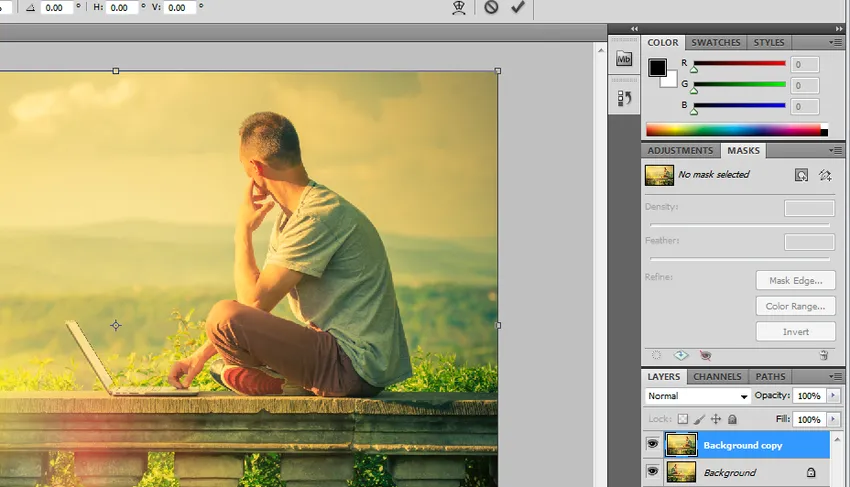
2. korak: v zgornji menijski vrstici kliknite Filtri in izberite Ostrenje, vidimo puščico, ki vsebuje več možnosti ostrenja, na voljo pa izberite pametno ostrino.
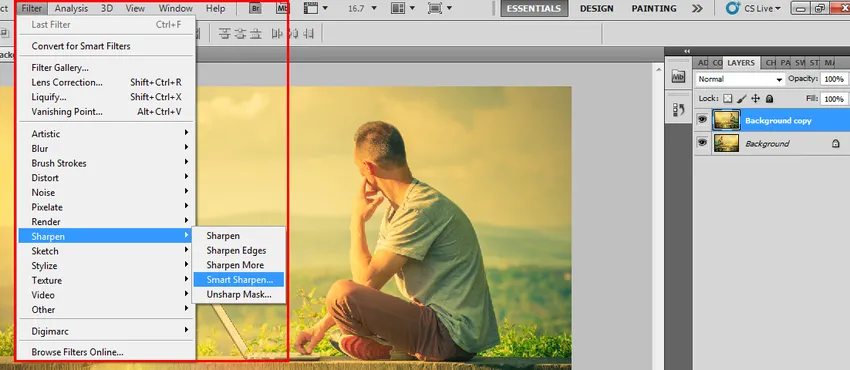
Korak 3: Odpre se okno pametne ostrine z več možnostmi, kot je količina ostrine, ki jo je treba dodati, ki nadzoruje ostrino slike, ima osnovne in napredne možnosti ostrenja slike, poleg tega pa se ukvarja z dodajanjem senc, poudarja podrobnosti in še več .
Osnovne možnosti: -
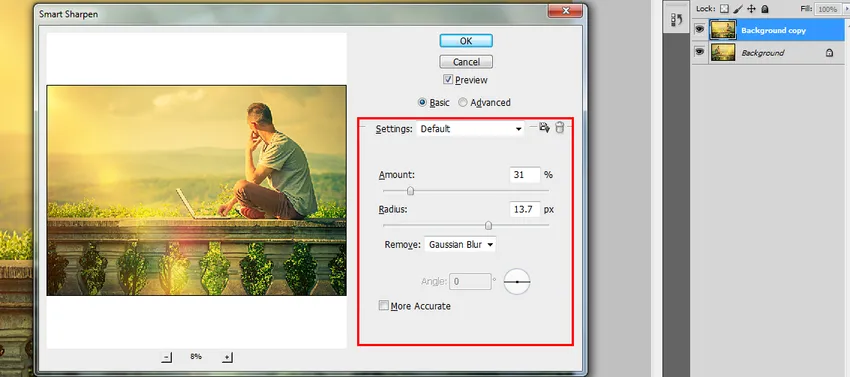
Napredne možnosti:-
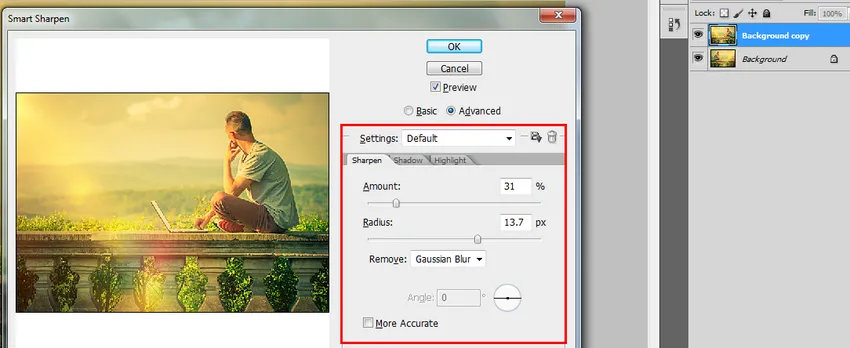
4. korak: Shranimo lahko nastavitve filtra za izostritev in primerjamo original s filtri ostrine, ki jih nanesemo s slojem, tako da preklopimo med obema, da ugotovimo razliko, kar pomaga pri doseganju ostrine slike v krajšem času.
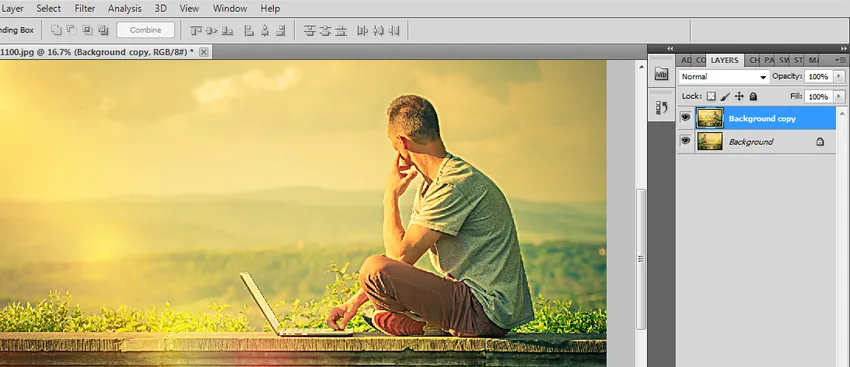
5. korak: High Pass je preprost filter za ostrenje slike z enostopenjsko nastavitvijo postopka. Izberite podvojeni sloj in preklopite o Filtri ter pojdite k drugim in izberite High Pass.
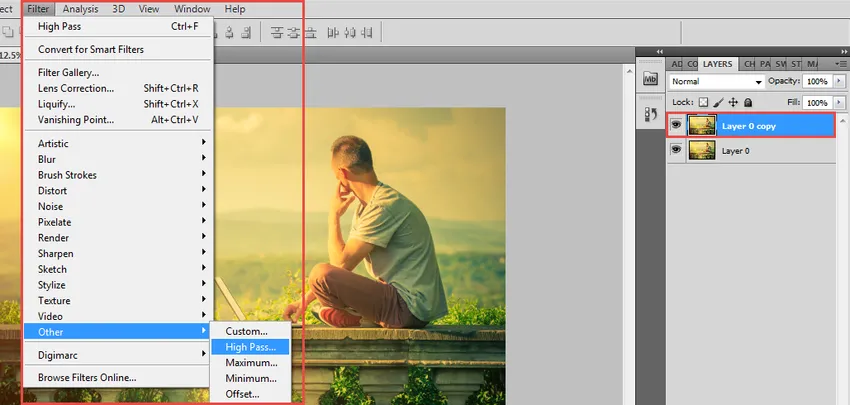
Visoki prehod se nanaša na plast in slika postane bolj ostra in učinkovita. Vidimo, da se odpre okno High Pass z nastavitvijo obsega polmera števila slikovnih pik, ki ga je mogoče prilagoditi s pomikanjem točke glede na vrednost polmera. In kliknite na ok.
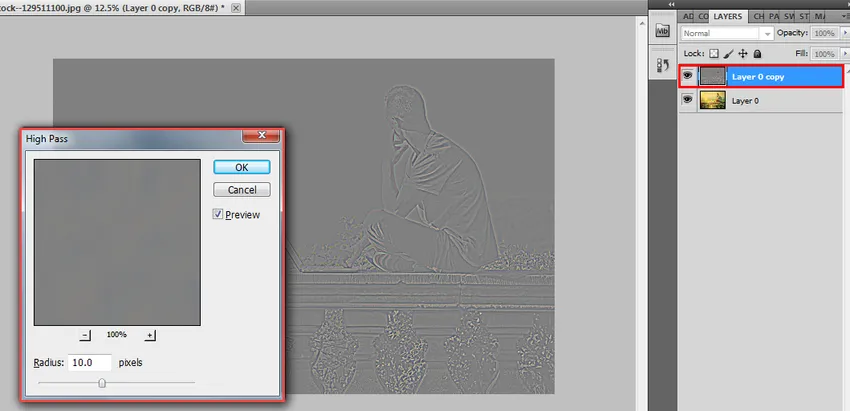
Ta možnost bo dodala lestvico sliki in z uporabo načinov mešanja fotografije lahko dobimo primeren videz slike. Malo je priporočljivih načinov uporabe, kot so prekrivanje, mehka svetloba, trda svetloba in linearna svetloba. Glede na način se videz slike spreminja. Ustrezno lahko prilagodite ostrino filtra.

Zaključek
Učinek izostritve filtrov je ena izmed učinkovito uporabljenih možnosti v programu Photoshop, saj pomaga pri pridobivanju% nizke vrednosti dobre slike z uporabo počasne ostrine, ki jo je treba pri uporabi tega orodja skrbno polniti in občasno. Obstaja možnost bučnih in zrnjenih pik, če bomo imeli boljši ugled, zato bodite previdni. Uporabite vse plasti za zmanjšanje dela orodje sprejme algoritme za določitev učinka na vse plasti. Orodje prilagodi tudi stopnjo kontrasta slike na delu z učinki. Ustrezne podrobnosti in izboljšave lahko sliko dodate z orodjem za ostrenje.
Priporočeni članki
To je vodnik za orodje za ostrenje v Photoshopu. Tukaj razpravljamo o uporabi orodja za ostrenje v programu Photoshop in njegovih korakih s posnetki zaslona. Če želite izvedeti več, lahko preberete tudi druge naše predlagane članke -
- Orodja za mešanje
- Namestite Adobe Photoshop
- Analiza in načrtovanje sistema
- Kaj je UI oblikovalec?